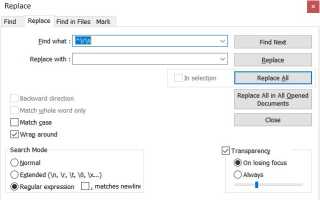Содержание
Существует много разных способов удаления пустых строк из текста, текстового файла или документа, и все зависит от того, какой тип компьютера и программного обеспечения вы используете. Ниже приведены все различные способы удаления пустых строк.
- Компьютерная Надежда Текстовый Инструмент.
- Notepad ++
- TextPad
- Microsoft Word
- Блокнот Microsoft и комп.
- Удаление пустых строк с помощью регулярных выражений.
Компьютерная Надежда Текстовый Инструмент
Используя наш бесплатный онлайн Text Tool, вы можете удалить любую пустую строку из любого представленного текста. Помимо удаления пустых строк, вы также можете заменить пустые строки другим текстом и выполнять другие манипуляции с текстом с любого компьютера или устройства.
Чаевые
Посмотрите наш раздел об удалении пустых строк с помощью регулярных выражений ниже, чтобы узнать, как этот инструмент и другие инструменты используют регулярные выражения для замены пустых строк.
Notepad ++
Notepad ++ — это фантастический бесплатный текстовый редактор для компьютеров под управлением Microsoft Windows, который поддерживает поиск и замену по регулярному выражению, который можно использовать для замены пустых строк в одном или нескольких файлах. Выполните следующие шаги, чтобы заменить пустые строки в вашем файле с помощью Notepad ++.
- Загрузите Notepad ++, если он еще не установлен на компьютере.
- Откройте Notepad ++ и файл, который вы хотите редактировать.
- В меню файла нажмите «Поиск», а затем «Заменить».
- В поле «Заменить» в разделе «Найти что» введите ^ \ r \ n (пять символов: каретка, обратная косая черта «r» и обратная косая черта «n»). Оставьте поле «Заменить на» пустым, если не хотите заменить пустую строку другим текстом.
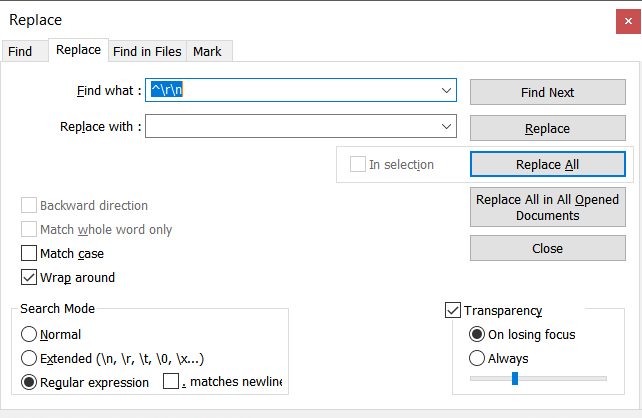
- В разделе «Режим поиска» убедитесь, что выбрано «Регулярное выражение».
- Нажмите кнопку «Заменить все», чтобы заменить все пустые строки.
В нашем примере выше мы используем регулярное выражение, сообщающее Notepad ++, чтобы искать любую строку, начинающуюся с (^), с возвратом каретки (\ r), за которым следует новая строка (\ n). В некоторых файлах возврат каретки может отсутствовать, а появляются только новые строки, что означает, что вы будете использовать (^ \ n) в качестве текста для поиска. Дополнительную информацию и примеры регулярных выражений можно найти на нашей странице регулярных выражений.
Чаевые
Если замена не работает для вашего файла, просмотрите метки форматирования файлов, щелкнув значок «Пилкроу / абзац» на панели инструментов. После выбора возврат каретки будет CR, а новые строки — LF.
TextPad
TextPad — это отличный текстовый редактор, который можно использовать для замены пустых строк. Выполните следующие шаги, чтобы заменить пустые строки в открытом файле TextPad.
- Откройте TextPad и файл, который вы хотите редактировать.
- Нажмите «Поиск», а затем «Заменить».
- В окне «Заменить» в разделе «Найти что» введите ^ \ n (курсор, обратная косая черта «n») и оставьте поле «Заменить на» пустым, если только вы не хотите заменить пустую строку другим текстом.
- Установите флажок Регулярное выражение.
- Нажмите кнопку «Заменить все», чтобы заменить все пустые строки.
В нашем примере выше текст поиска (^ \ n) является регулярным выражением, которое сообщает TextPad, что нужно искать любую строку, начинающуюся с (^), с новой строки (\ n). Дополнительную информацию и примеры регулярных выражений можно найти на нашей странице регулярных выражений.
Microsoft Word
В Microsoft Word пробелы между строками чаще всего являются пробелами между абзацами, а не строками текста. Чтобы удалить лишние пробелы между абзацами, выполните следующие действия.
- Откройте Microsoft Word и документ, который вы хотите редактировать.
- На вкладке «Главная страница» нажмите «Заменить» или нажмите сочетание клавиш Ctrl + H.
- В окне «Найти и заменить» в разделе «Найти что» введите ^ p ^ p, а в разделе «Заменить на» введите ^ p (только один раз).
- Нажмите кнопку «Заменить все».
Выполнение вышеуказанных шагов заменяет два знака абзаца рядом с каждым и создает дополнительную пустую строку между абзацем.
Чаевые
Если между одним или несколькими абзацами есть несколько строк, нажатие на кнопку «Заменить все» более одного раза продолжит заменять лишний пробел между абзацами. Если есть много лишних интервалов, вам может понадобиться нажать кнопку несколько раз, чтобы удалить все лишние интервалы. Кроме того, вы также можете добавить более двух ^ p в качестве текста для поиска.
Microsoft Notepad и WordPad
Microsoft Notepad и WordPad являются основными текстовыми редакторами и не имеют параметров замены регулярных выражений или специальных символов. Таким образом, невозможно заменить пустые строки ни в одной из этих программ. Вы можете скопировать текст из Блокнота или WordPad и вставить его в наш бесплатный онлайн-Инструмент для текста, чтобы удалить пустые строки или использовать параметры Блокнота ++.
Удаление пустых строк с регулярными выражениями
Изучение основ регулярных выражений может помочь вам заменить пустые строки и почти любой другой тип текста или форматирования, если используемая программа поддерживает регулярные выражения. Самые современные текстовые редакторы, HTML-редакторы и текстовые редакторы поддерживают возможность поиска и замены текста с помощью регулярных выражений. Если вы понимаете основы, упомянутые ниже, вы можете заменить пустые строки в любой программе.
Чаевые
Все программы, которые поддерживают регулярные выражения, имеют флажок или выбор Регулярных выражений в опции поиска и замены программы. Некоторые программы могут скрывать эту опцию в разделе «Дополнительно».
Для замены пустых строк сначала ознакомьтесь с символом (^), который является регулярным выражением и способом обозначения начала строки. Например, регулярное выражение ^ a будет «a» в начале строки.
Затем вы должны изучить как минимум две escape-последовательности, escape-последовательность \ n, которая является новой строкой, и \ r, которая является переводом каретки. В зависимости от вашего редактора вам могут понадобиться обе эти escape-последовательности или только одна.
Наконец, понимая эти три элемента регулярного выражения, вы можете объединить их. Например, выполнение поиска и замены для ^ \ n ищет строки, начинающиеся с новой строки. Поскольку пустая строка не имеет текста и содержит только возвращаемый символ, это регулярное выражение заменит все пустые строки.
Заметка
Если опция регулярного выражения не выбрана и вы выполняете поиск по регулярному выражению, вы не получите совпадений, поскольку она только пытается найти текст. Например, если вы ищете ^ без включения регулярных выражений, программа будет искать фактический текст, а не функцию текста.
Чаевые
Не все программы, которые поддерживают регулярные выражения, используют одинаковый синтаксис для регулярных выражений. Другими словами, программа может использовать другой символ для представления начала строки или другой метод ввода escape-последовательности. Если выполнение описанных выше шагов не работает, вам может понадобиться обратиться к документации продукта, чтобы узнать, как они используют регулярные выражения.